win8开机密码怎么取消?多种方法均可以
Windows 8是由微软公司开发的,其系统独特的metro开始界面和触控式交互系统,旨在让人们的日常电脑操作更加简单和快捷,为人们提供高效易型的工作环境。被应用于个人电脑和平板电脑上。该系统具有更好的续航能力,且启动速度更快、占用内存更少,并兼容Windows 7所支持的软件和硬件。电脑每次开机使用时都显示输入开机密码后才能使用,不免觉得麻烦。如果电脑上不涉及个人隐私,没有重要资料,那么就可以把密码取消掉。那么WIN8系统的开机密码是怎么取消的呢?
方法一:
进入Win8.1传统桌面界面,然后使用Win + Q组合快捷键,打开Win8功能搜索
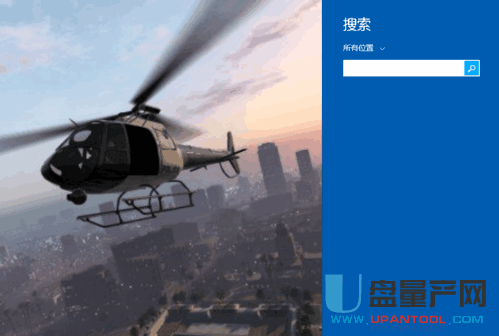
在搜索框中输入"netplwiz",之后即可找到用户账号管理设置入口
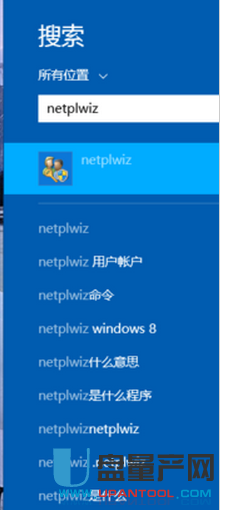
进入Win8.1用户账号管理界面后,我们切换到“用户”选项卡,然后将“要使用本计算机,用户必须输入用户名和密码”前面默认勾选上的勾去掉,完成后,点击底部的确定即可
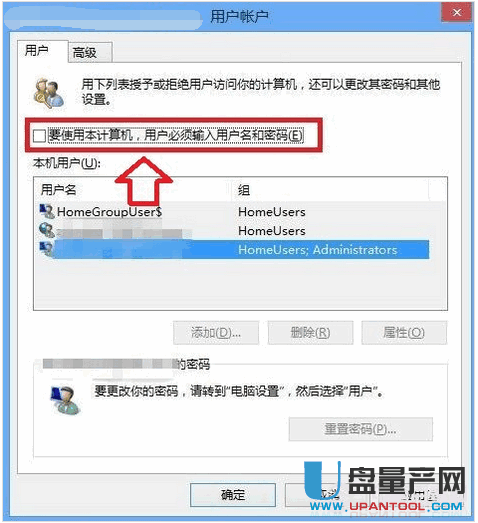
弹出一个设置自动登录对话框,这里只要输入电脑登陆用户名和密码即可,完成后点击底部“确定”即可
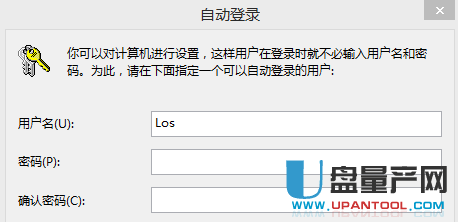
上步骤完成后,就可以设置好Win8.1后期开机自动登陆了,无语再次输入密码,即可自动进入系统界面,这样也就达到了取消开机密码的目的了。
方法二:利用通用PE工具
PE出现至今已经经过了多年的发展了,已经不到单单分个区、Ghost下那么简单了。以自己之前推荐和现在使用的PE为例吧,自带Win8内核,附有N多工具,其中就有Windows密码修改工具!从安装开始说起吧,下载是一个exe文件

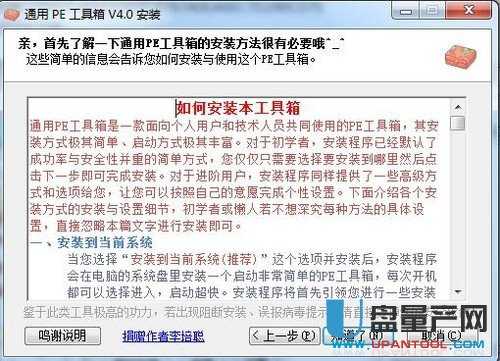
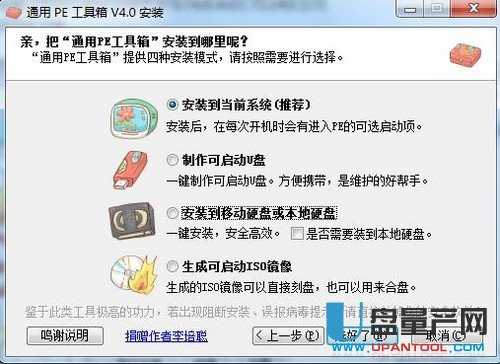

运行桌面的上的Windows密码修改工具
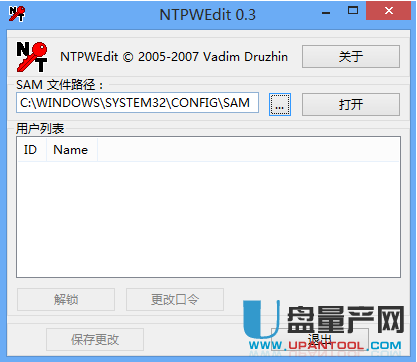
点击打开按钮,就能读取到机器上的用户命了,单击需要修改的用户名,点击“更改口令”,输入新密码即可
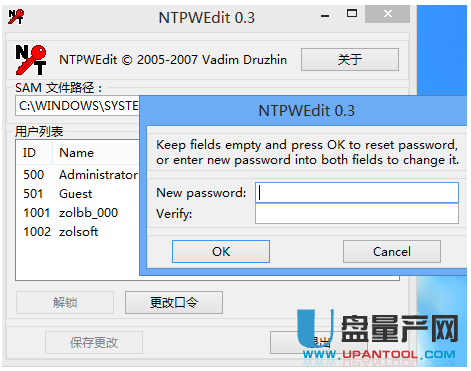
修改完毕之后,点击“保存更改”就算是成功了。有时点击打开没有出现那些用户名的话,就得按路径一步步去找SAM文件了。
方法三:
在WIN8搜索框输入:gpedit.msc
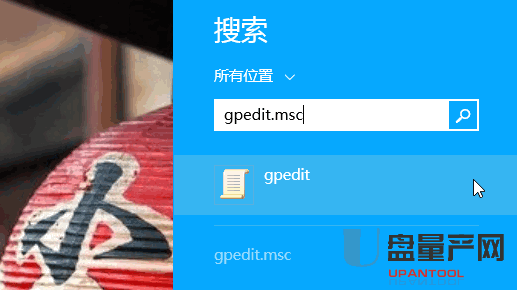
找到计算机--管理模版--控制面板--个性化下面的“不显示锁屏”。
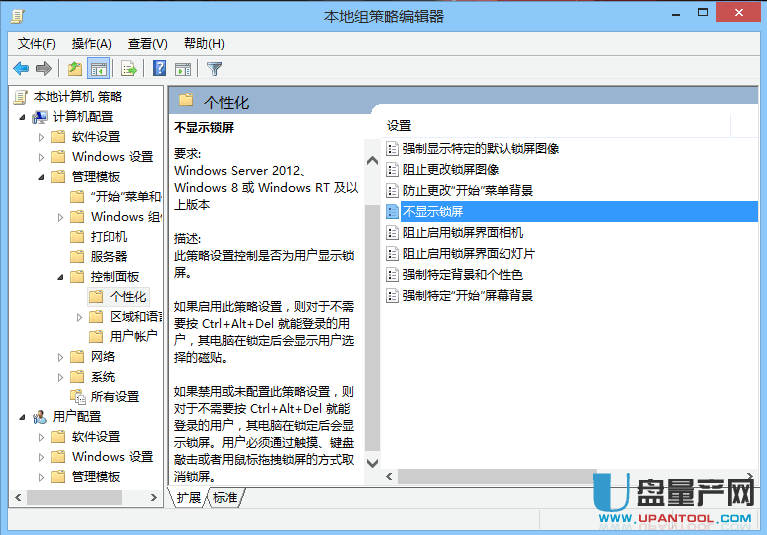
右击“不显示锁屏”,选择“编辑”,弹出窗口中选“已启用”。
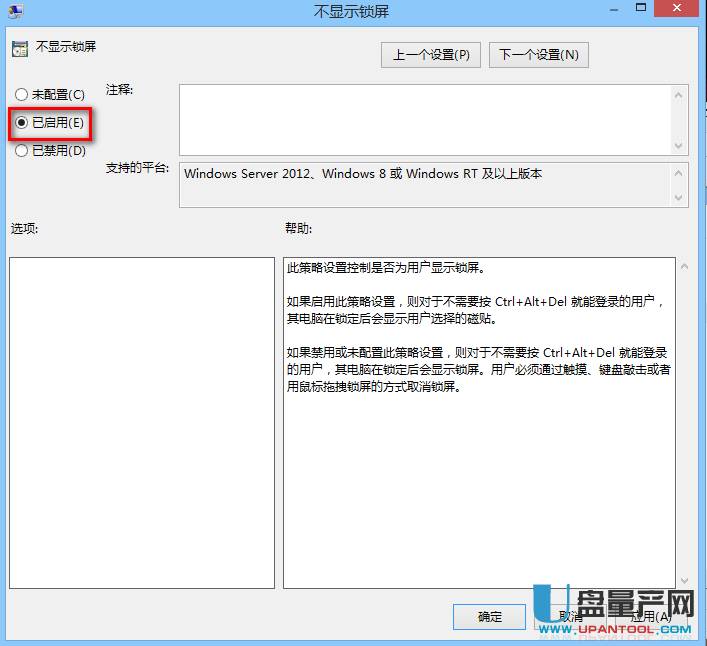
至此,我们就将锁屏给干掉了,以后启动就能直接进入无锁屏的系统啦!
方法四:修改注册表
打开搜索,输入 regedit 然后,右击用“管理员权限”打开
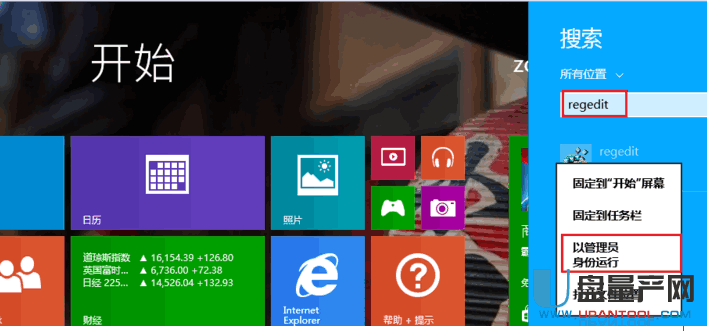
提示下图信息,点击“是”。
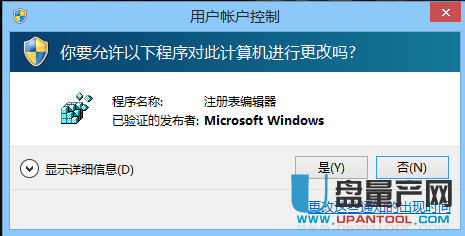
找到如下路径:HKEY_LOCAL_MACHINE | SOFTWARE | Policies | Microsoft | Windows 。
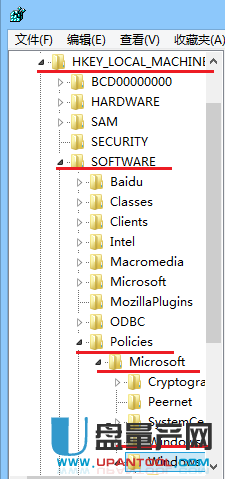
在Windows文件夹下新建一个“项”。取名:Personalization。
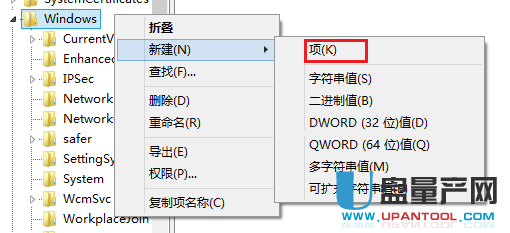
在Personalization项下面,新建一个DWORD (32位)值,名为:NoLockScreen。
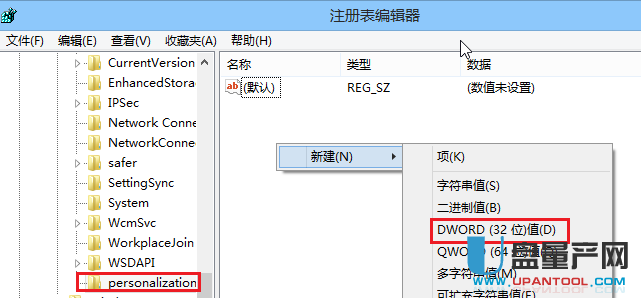
将NoLockScreen值改为1(双击就能修改)。
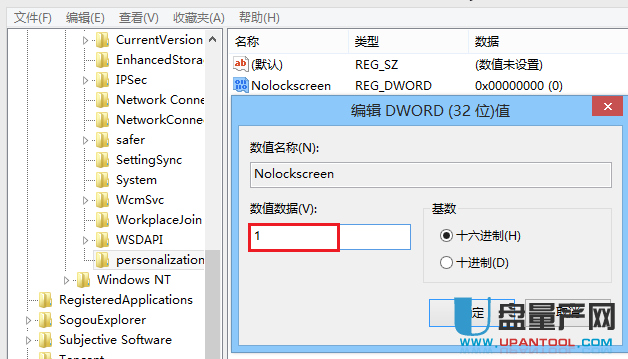
至此,注册表修改完成。注册表修改完成后重启电脑,就不用输入开机密码了。
方法五:使用老毛桃启动u盘清除系统开机密码
准备一个制作好的u盘启动盘,然后把u盘插进电脑的usb接口处,开机看到启动画面的时候连续按下快捷键进入老毛桃的主菜单界面,然后把光标移动到“【09】运行Windows登陆密码破解菜单”后按回车键
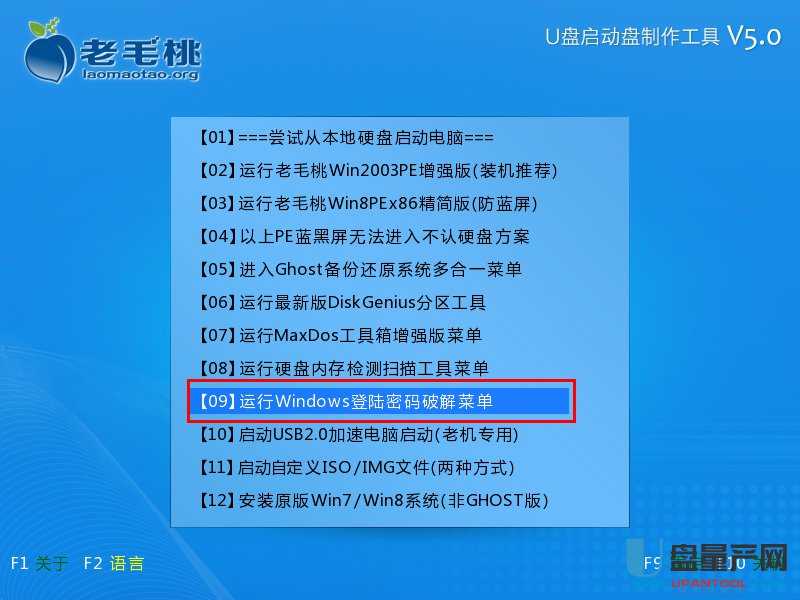
移动光标选择“【01】清除Windows登录密码(修改密码)”,然后按回车键
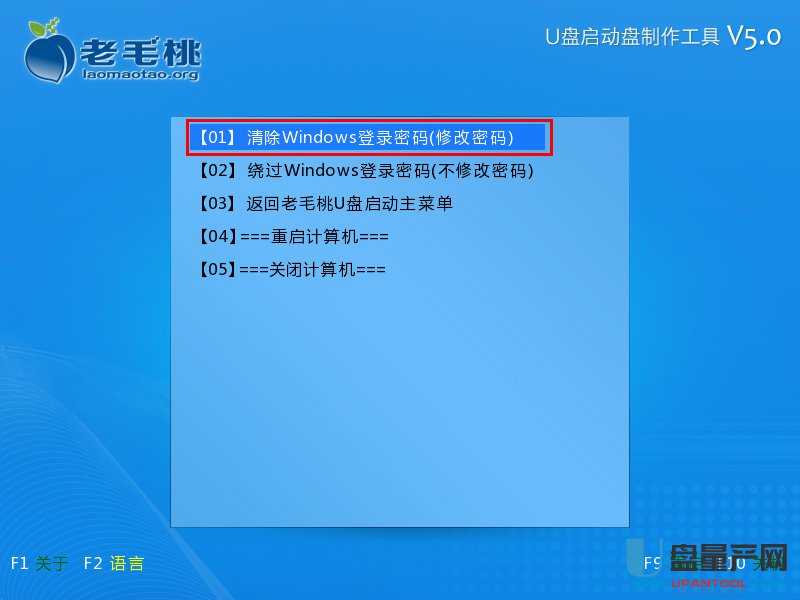
当按下回车键以后会出现windows登录密码清理的相关选项界面,我们此时在“选择输入序号”那里输入序号“1”,然后按回车键
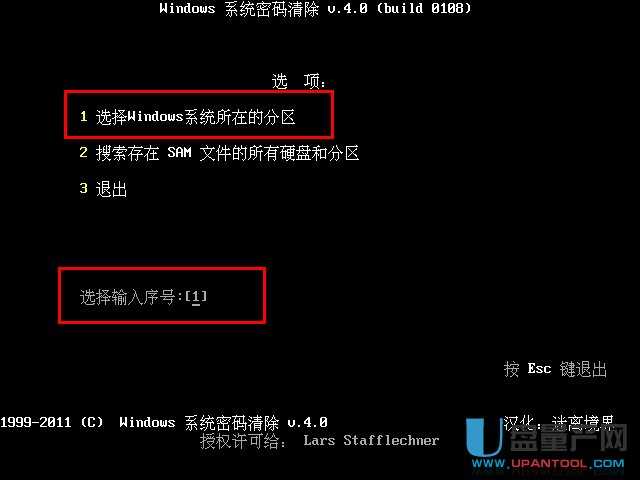
接下来在出现的逻辑驱动器列表的页面中我们输入序号“0”,0为小编电脑上的系统分区。按回车键确认
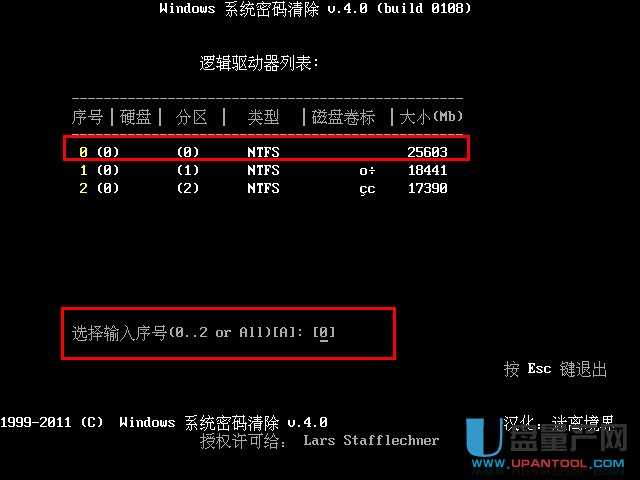
此时会自动搜索此分区中的文件sam,搜索时间大概在数秒钟之内,在提示已经搜索到“sam”文件了后我们按回车键继续!
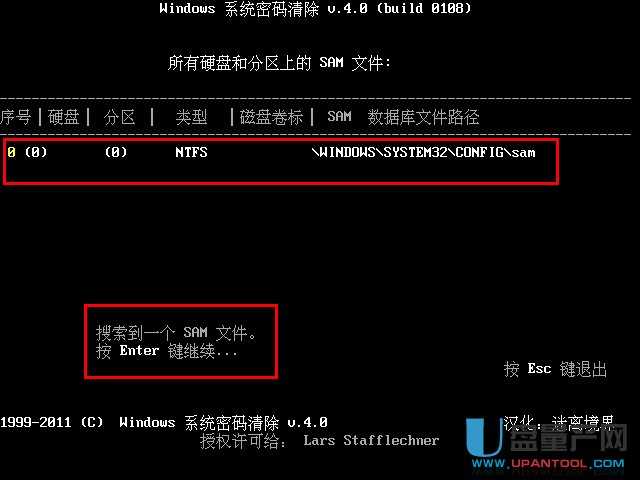
此时所列出的是这个文件内所记录下此电脑的所有账户信息。我们在此寻找需要清楚登录密码的账户,通常来说“administrator”用户是我们电脑上所常用的电脑账户。那么我们输入对应的序号0,之后按下回车键即可。下图为接上图之后按下回车键进入相关选项的界面
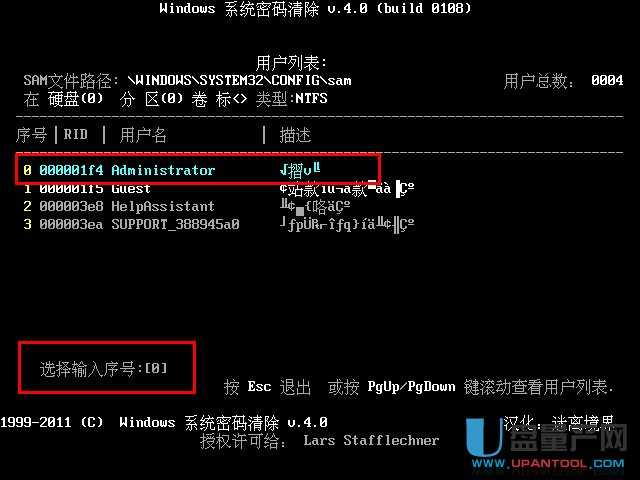
在出现此画面时我们只需要按下“Y”键即可清除当前用户登录的密码!在提示已清楚成功后可直接重启电脑。
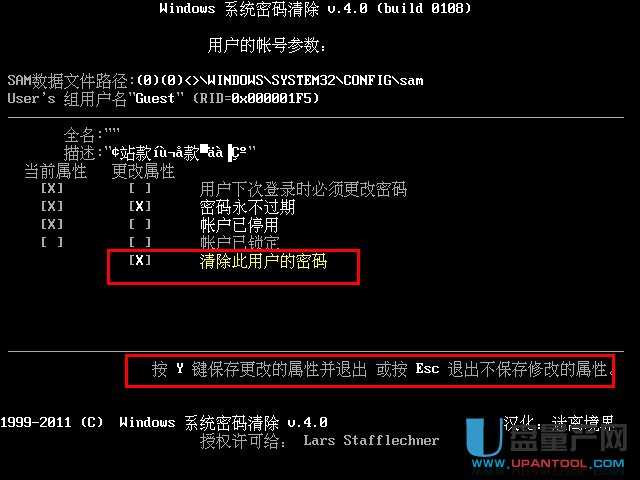
经过以上操作,老毛桃启动u盘就清除了系统登录密码,无需输入密码也可以正常使用电脑了。
方法六:
打开电脑,将鼠标指针移到屏幕右边,找到设置功能点击。
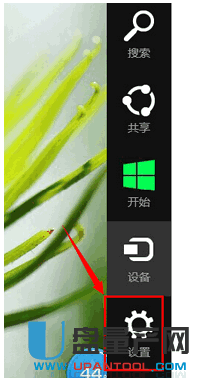
在设置功能界面选择“更改电脑设置”。
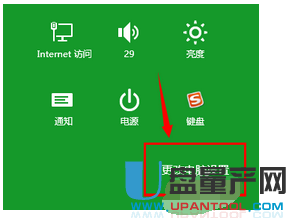
这时候就进入了电脑设置界面,找到“更改密码”,点击进入更改界面。
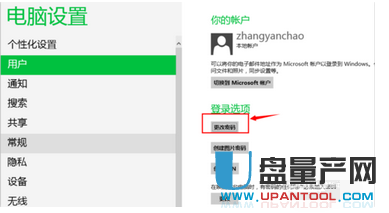
这时候需要输入您原来的密码,输入后点击“下一步”。
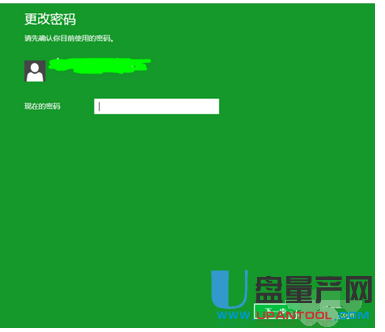
在这个界面,如果您想更改密码就输入新密码,然后下一步,如果您想取消密码就直接点击下一步就可以了。

在接下来的界面内点击完成就设置成功了,下回你就可以使用新的密码了。
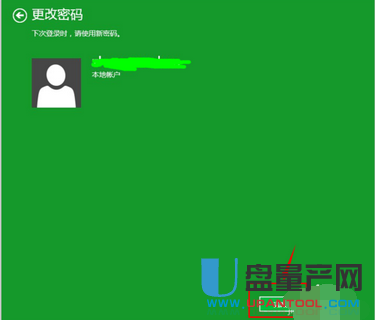
好了,以上就是本人汇总的关于WIN8系统取消开机密码的方法。觉得输入密码麻烦的亲可以参照以上方法将系统的开机密码取消掉。
